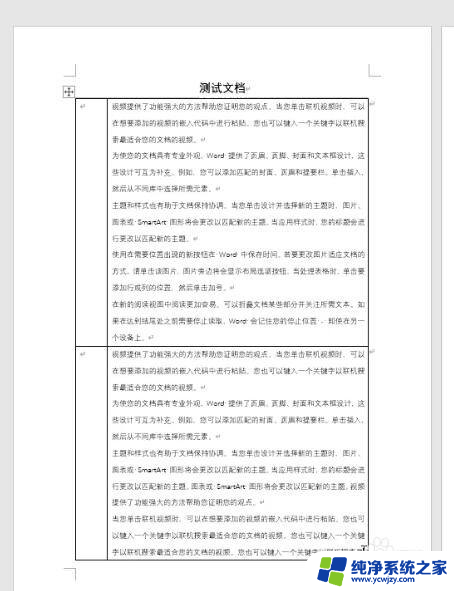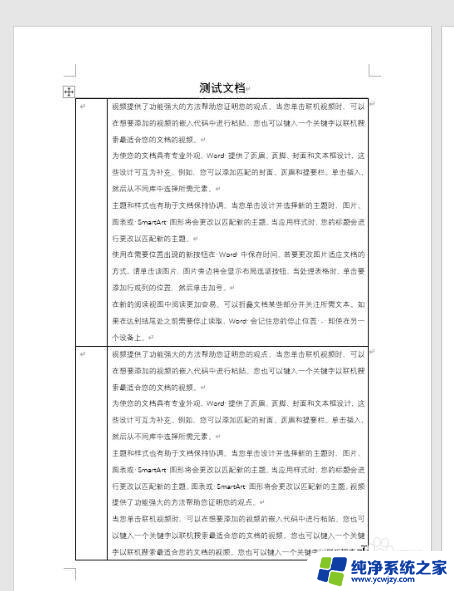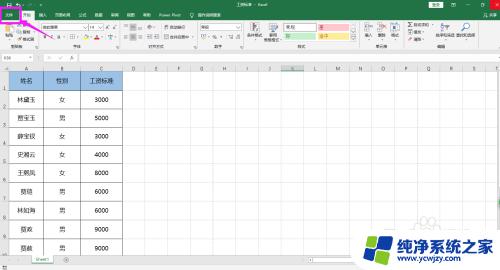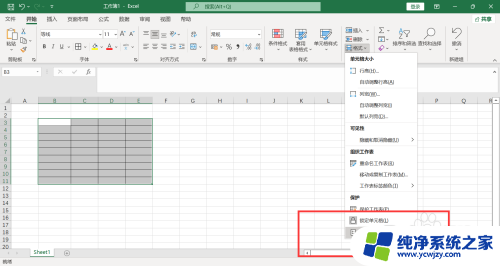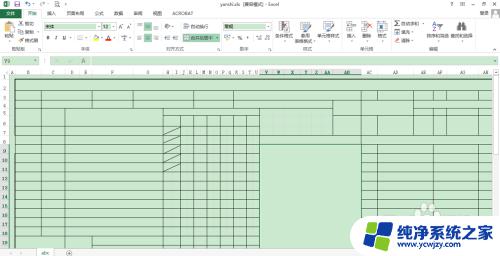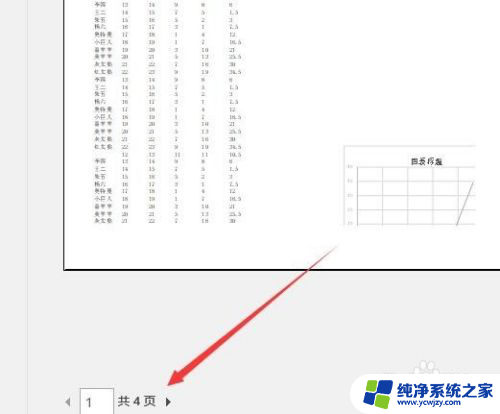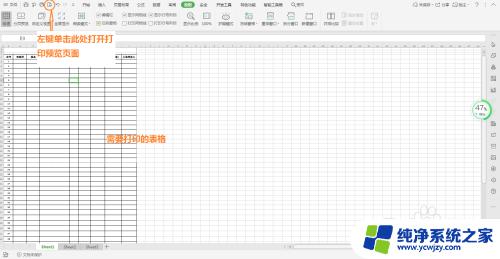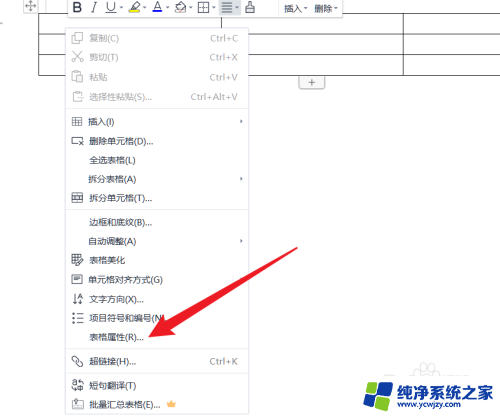excel表格跨页断行怎么设置 Excel怎么设置长文本跨页断行
更新时间:2023-10-29 08:55:44作者:jiang
excel表格跨页断行怎么设置,在使用Excel时,我们可能会遇到一个问题,即如何设置跨页断行,当我们处理长文本时,如果一行无法完整显示在一个页面上,我们希望能够自动将其分割并显示在下一页上。为了解决这个问题,Excel提供了相应的设置选项。通过简单的操作,我们可以轻松地实现长文本的跨页断行,使得内容更加清晰易读。接下来我将为大家介绍如何在Excel中设置长文本的跨页断行。
操作方法:
1.打开excel表格,输入较长的文字
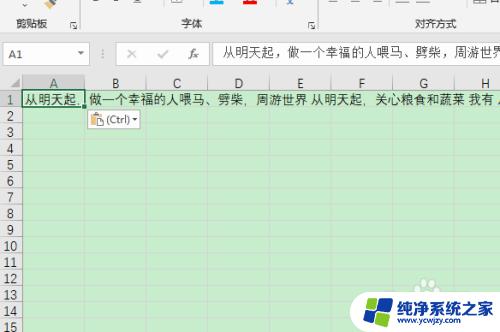
2.进行打印预览,会看到文字内容跨页的就会被断开
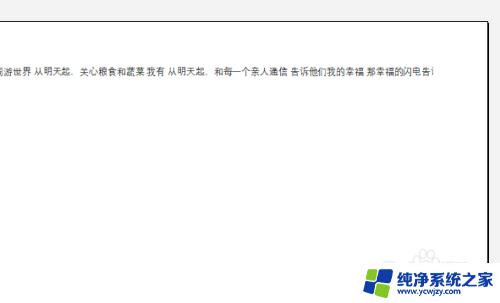
3.回到表格,也能看到。单元格文字内容跨越了分页的虚线
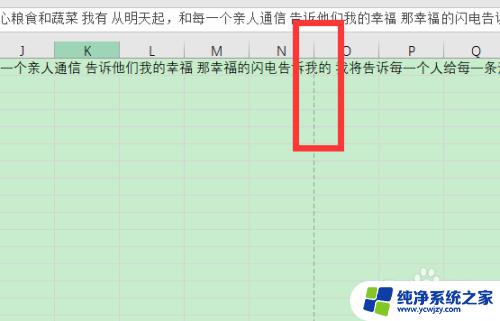
4.把内容所在的单元格设置为“自动换行”
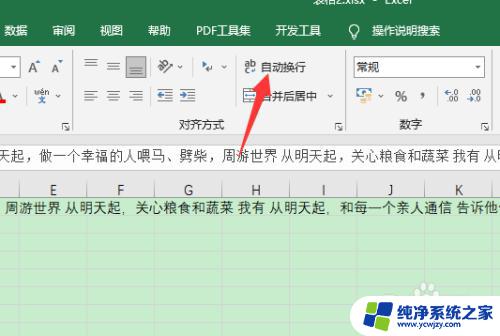
5.内容所在单元格就会自动在某一页内,不会出现跨页断行的情况
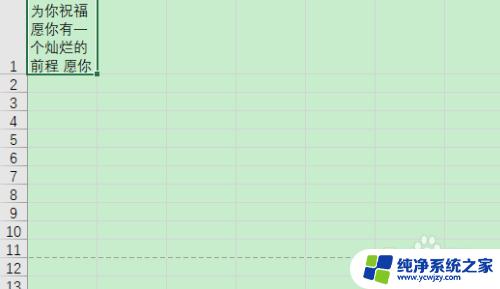
以上是关于如何设置Excel表格跨页断行的全部内容,如果还有不清楚的地方,您可以参考本文提供的步骤进行操作,希望这篇文章对您有所帮助。